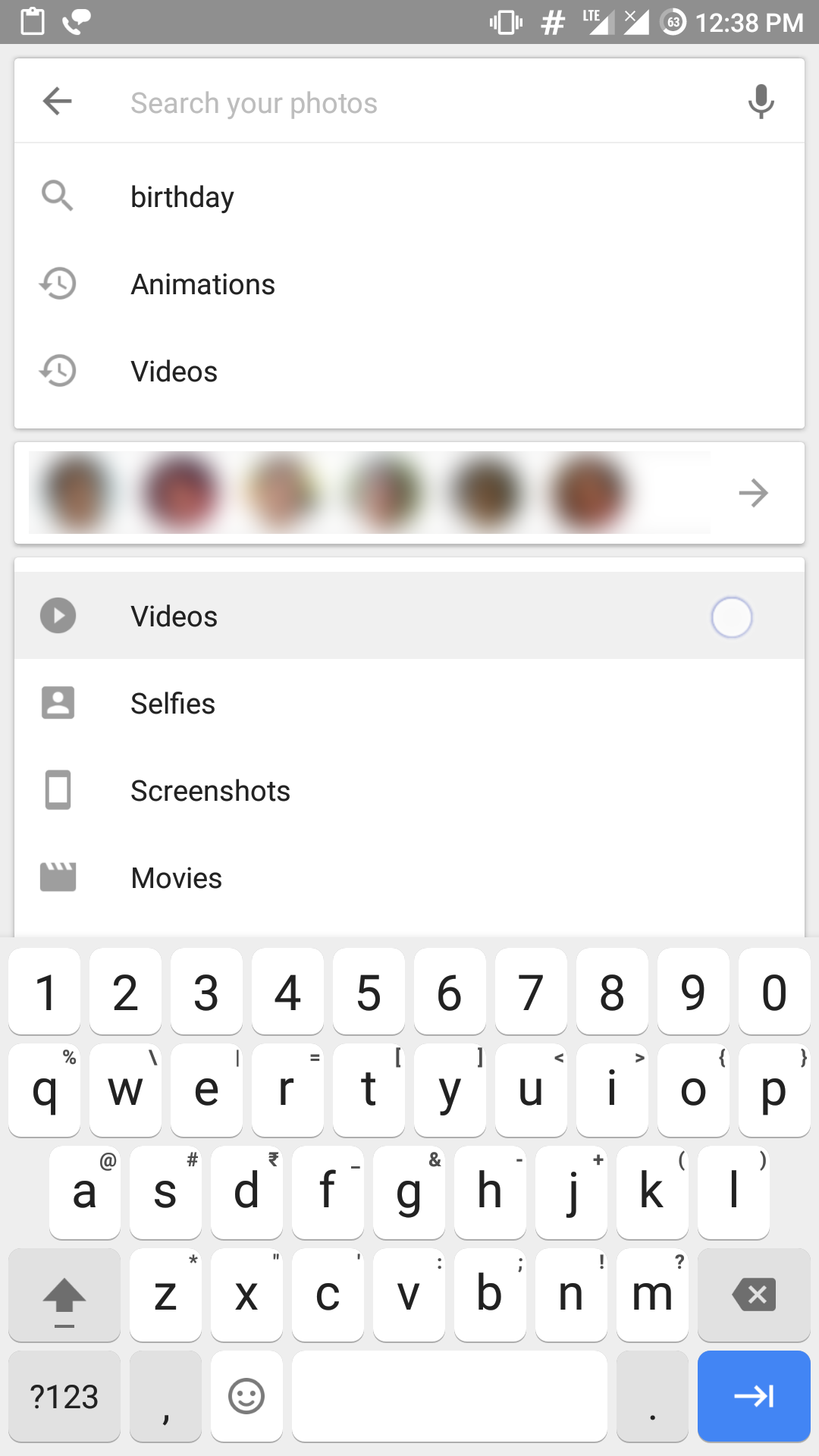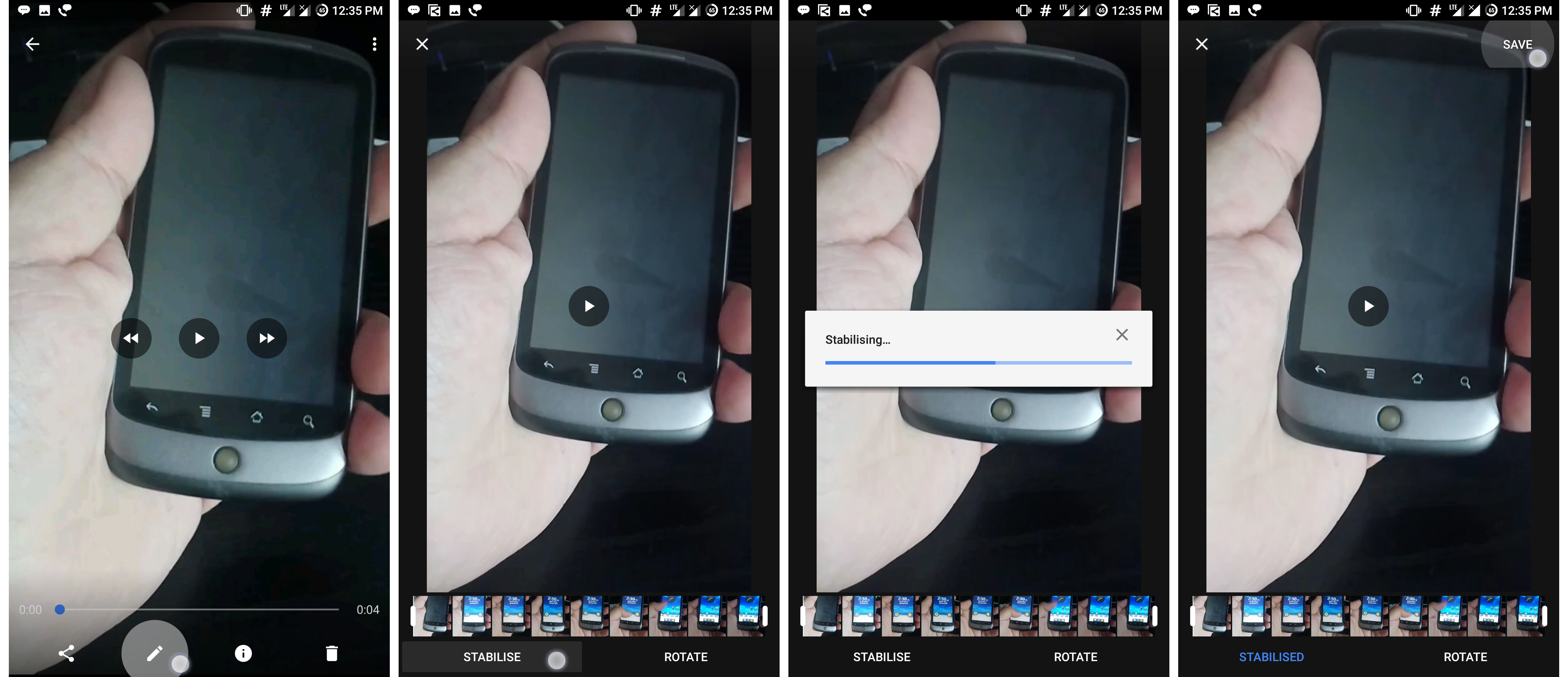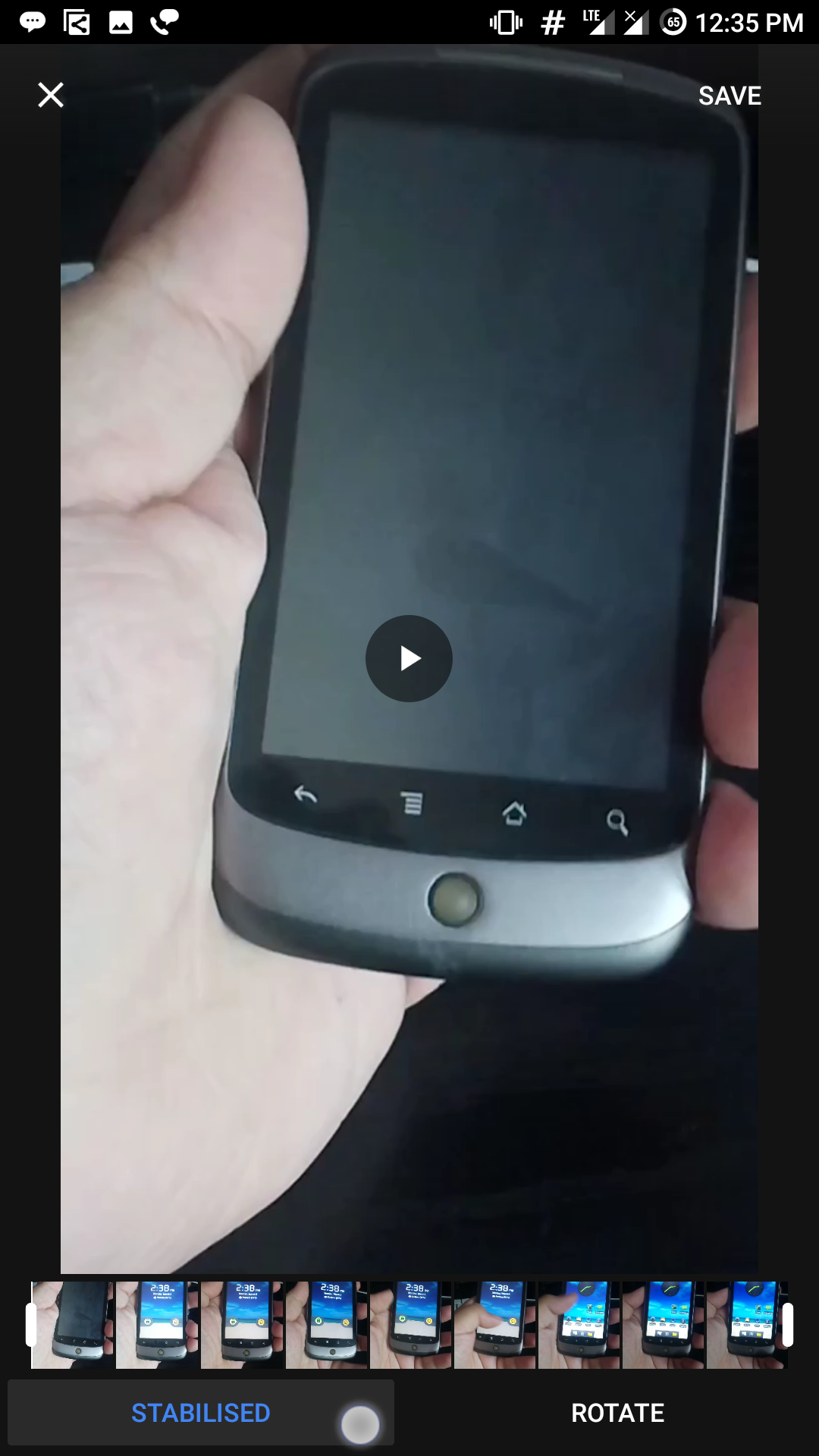Как электронно стабилизировать домашнее видео (EIS) в приложении Google Фото
Google Photos — один из самых успешных проектов Google в новейшей истории: только в этом месяце число установок Photos превысило 1 миллиард . Одной из особенностей, которая осталась незамеченной многими пользователями, является недавнее обновление, которое позволяет пользователям стабилизировать видео с помощью электронной стабилизации изображения (программная стабилизация). В отличие от идентификации лиц, создания специальных видеороликов и создания альбомов; эта функция не выполняется автоматически с серверов Google. Вместо этого он использует мощность вашего телефона для прямой стабилизации видео.
Хотя такие функции, как Assistant и распознавание лиц, делают приложение таким приятным в использовании, в нем по-прежнему отсутствуют такие функции, как расширенные параметры редактирования и лучшие возможности организации, которые присутствовали в старом интерфейсе Google Plus Photos. Тем не менее, он намного опережает конкурентов благодаря расширенным возможностям искусственного интеллекта Google.
Стабилизация видео в приложении Google Фото
Как стабилизировать видео
Шаг 1. Запустите приложение Google Фото и перейдите на страницу видео.
Перейти к видео
Шаг 2. Откройте видео, которое вы хотите стабилизировать, и нажмите значок «Редактировать» (значок карандаша) в левом нижнем углу.
Слева направо: как стабилизировать видео
Шаг 3 – Нажмите кнопку «Стабилизировать». Теперь подождите, пока приложение «Фотографии» загрузит исходное видео на телефон, а затем стабилизирует видео с помощью процессора телефона. Приложение также дополнительно позволяет поворачивать видео между книжной и альбомной ориентацией или обрезать клип.
Шаг 4. Как только видео стабилизируется, вы можете нажать «Воспроизвести», чтобы просмотреть стабилизированный клип, а затем нажать «Сохранить», чтобы загрузить изменения в облако.
Нажмите синюю кнопку «Стабилизация», чтобы отменить изменения.
Чтобы вернуться назад, вы всегда можете нажать значок «Редактировать» и нажать синюю кнопку «Стабилизация», чтобы отменить изменения.
Чтобы получить доступ к сохраненным стабилизированным видео для совместного использования, вы можете поделиться ими непосредственно из приложения для фотографий или перейти к DCIM-> Редактор фотографий (папка), расположенная во внутреннем или внешнем хранилище, в зависимости от того, где вы выбрали для хранения фотографий.
Образцы для демонстрации стабилизации видео
Слева направо: стабилизированное видео и исходное видео
Пример 1 Снято на бюджетный смартфон под управлением ОС Lineage. Не самый идеальный выход.
Пример 2. Снято беззеркальной камерой с сенсором Sony APSC. Результат выглядит намного лучше, хотя и за счет потери качества.
Из личного использования могу сказать, что функция выдает разные результаты. Это связано с тем, что при электронной стабилизации видео алгоритм обычно обрезает видео, а также может иногда вызывать искажения или сдвиги перспективы. Это может быть очевидно, но я обнаружил, что приложение намного лучше стабилизирует видео, снятые с профессиональной камеры, и дает худшие результаты при стабилизации видео, снятых на мой телефон, из-за различий в том, как каждое устройство обрабатывает видеозапись.